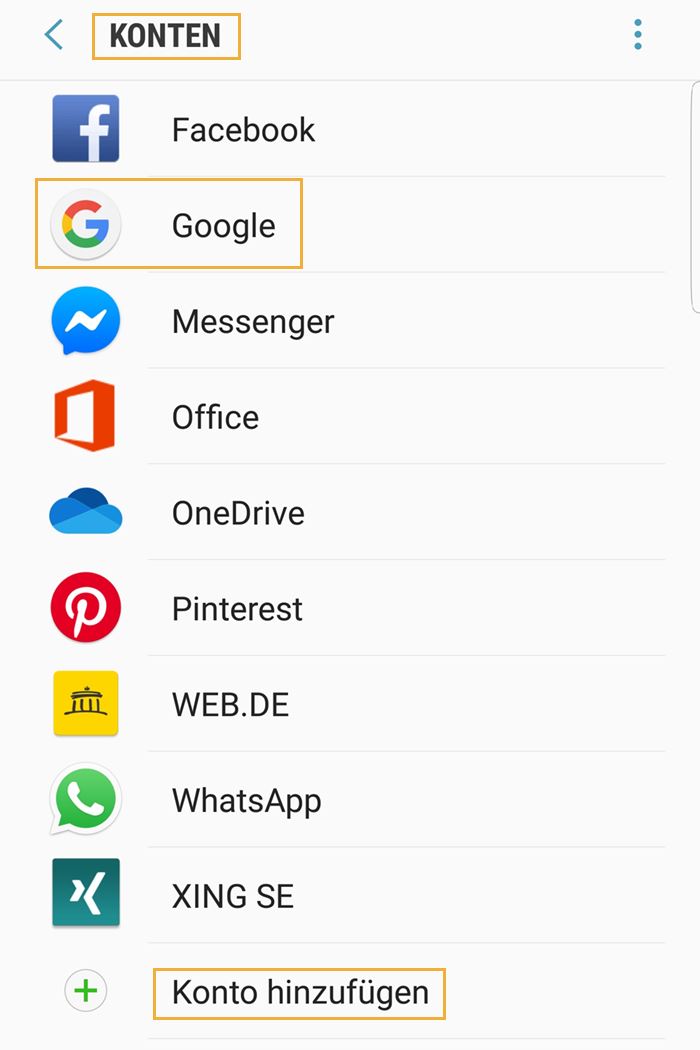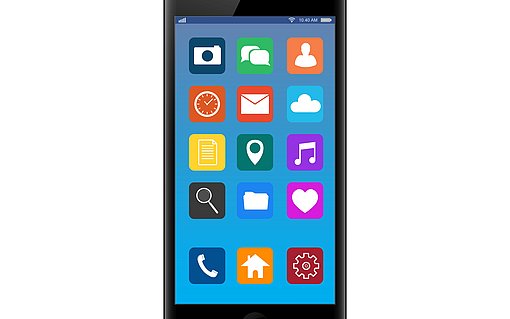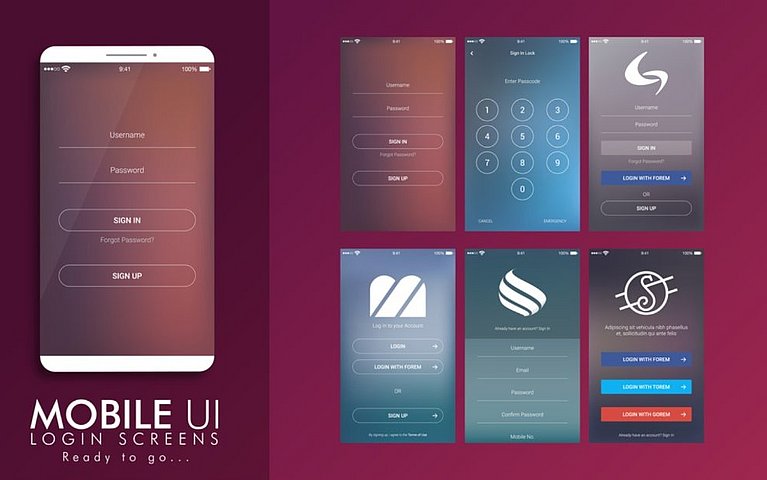
Anmeldung im App Store und bei Google Play
Um die volle Bandbreite eines Smartphones nutzen zu können, erweisen sich Apps als praktische Helfer. Diese reichen von Messenger-Diensten über Spiele bis hin zu E-Mail-Programmen. Um diese mobilen Anwendungen nutzen zu können, ist eine Anmeldung in einem digitalen App Store nötig. Je nach Betriebssystem benötigen Sie dazu ein Google-Konto oder eine Apple-ID.
Google Play vs. App-Store: Unterschiede und Gemeinsamkeiten
Auf welchen App-Marktplatz Sie zugreifen können, hängt davon ab, welches Betriebssystem Sie verwenden. Besitzen Sie ein Android-Smartphone, finden Sie Google Play bereits auf Ihrem Gerät vorinstalliert. Sie nutzen ein Apple Produkt wie ein iPhone oder ein iPad? Dann greifen Sie über das iOS-Betriebssystem auf den Apple-internen App-Store zu.
Inhaltlich sind sich die digitalen App-Marktplätze sehr ähnlich. Alle bekannten Anwendungen wie WhatsApp, Telegram oder YouTube finden Sie in beiden Stores. Für diese Apps müssen Sie nichts bezahlen. Doch auch bei kostenpflichtigen Programmen gibt es keine großen Unterschiede, da Google und Apple die Preise aufeinander abstimmen. Das wichtigste Unterscheidungsmerkmal ist also lediglich die Herstellerbindung. Alle Android-Geräte greifen auf Google Play zu, während Produkte mit iOS-Betriebssystem an den App-Store gebunden sind.
Anmeldung bei Google Play: Google-Konto als Voraussetzung
Google Play ist selbst eine App. Sie finden sie vorinstalliert auf jedem Android-Handy. Alternativ erreichen Sie den Shop auch über Ihren Smartphone Browser. Dazu tippen Sie einfach play.google.com in die Suchleiste ein. Sie nutzen ein Gerät, das standardmäßig mit einem anderen App-Marktplatz verknüpft ist? Auch hier gibt es die Möglichkeit, auf die große App-Auswahl von Google Play zu zugreifen. Zum Beispiel lässt sich Google Play für App-Installationen auf dem Amazon Kindle Fire nachrüsten – dem Amazon-eigenen Tablet. Das kostenlose Toolpaket „Amazon-Fire-5th-Gen-Install-Play-Store“ hilft Ihnen dabei, den gewünschten App-Store auf Ihrem Kindle zu installieren.
Bevor Sie bei Google Play auf die zahlreichen Programme zugreifen können, ist es notwendig, ein Google-Konto anlegen. Auf diese Weise können Sie von allen Geräten auf Ihre Downloads zugreifen und eine einheitliche Zahlungsart festlegen.
Google-Konto am Smartphone einrichten: Anleitung für Android Smartphones
Normalerweise fragt Sie der Konfigurationsassistent bei der ersten Inbetriebnahme des Android-Smartphones direkt, ob Sie das Handy mit einem Google-Konto verknüpfen möchten. Wenn Sie bereits im Besitz eines Kontos sind, können Sie sich einfach mit den Zugangsdaten einloggen. Ist dies nicht der Fall, müssen Sie ein neues Google-Konto anlegen. Wenn Sie diesen Schritt beim ersten Start des Smartphones übersprungen haben, können Sie ihn auch später nachholen. Gehen Sie dazu wie folgt vor:
Navigieren Sie in Ihrem Smartphone zu der Kategorie „Einstellungen“.
Unter dem Punkt „Konten und Synchronisation“ finden Sie die Option „Konto hinzufügen“.

Neues Google-Konto auf dem Android-Smartphone einrichten Legen Sie „Google“ als Kontotyp fest.
Bei der Frage, ob Sie ein bestehendes Konto nutzen wollen oder ein neues erstellen möchten, wählen Sie „Neu“.
Geben Sie Ihre persönlichen Daten ein und bestätigen Sie mit der Schaltfläche „weiter“.
In diesem Schritt legen Sie Ihre Google-Mail-Adresse fest. Dazu wählen Sie den Teil vor dem @-Zeichen frei und bestätigen Ihre Eingabe mit „weiter“.
Legen Sie ein sicheres Passwort für das Konto fest. Notieren Sie sich das Passwort gegebenenfalls.
Nun fragt Sie das Programm nach einer E-Mail-Adresse, auf die Sie bereits Zugriff haben. Als zusätzliche Sicherheitsmaßnahme haben Sie außerdem die Möglichkeit, eine Sicherheitsfrage auszuwählen und die Antwort einzutippen.
Das System fragt im Anschluss, ob Sie sich auch bei Google+ anmelden möchten. Ist dies nicht der Fall, klicken Sie auf „Nicht jetzt“.
Im letzten Schritt stimmen Sie den Nutzungsbedingungen und Datenschutzbestimmungen von Google zu.
Nach diesem Vorgehen erkennt Google Play automatisch Ihr Google-Konto. Sie können nun alle Apps aus dem Shop herunterladen und somit die Funktionen Ihres Smartphones erweitern.
Sie können auch den Google Play Store nutzen, ohne eine Google Konto zu besitzen. Dafür ist das Programm Yalp notwendig. Dieses tritt bei der Anmeldung an die Stelle des Google-Kontos. Das bedeutet, dass Sie auch bei dieser Anwendung ein Nutzerkonto anlegen müssen. Danach können Sie wie gewohnt den Play Store durchsuchen, das aber ohne eine Registrierung bei Google.
Anmeldung im App Store von Apple
Auch der App Store bietet Spiele, Messenger und andere nützliche Programme für das Smartphone. Da das iOS-Betriebssystem allerdings unabhängig von Google ist, benötigen Sie kein Google-Konto, um sich beim App Store anzumelden. An dessen Stelle tritt hier die Apple-ID, die nicht nur Zugriff auf alle Apple-Dienste wie iTunes gewährt, sondern auch alle Geräte nahtlos miteinander verbindet. Kaufen Sie also beispielsweise auf Ihrem iPhone eine App, ist diese dank der Verknüpfung per Apple-ID auch auf Ihrem iPad verfügbar.
Apple-ID mit dem iPhone verknüpfen
Bei der Konfiguration eines neuen Apple Produkts werden Sie automatisch aufgefordert, eine Apple-ID anzugeben. Haben Sie beispielsweise bei Ihrem iPad bereits ein Konto angelegt, nutzen Sie auf dem Smartphone einfach dieselben Zugangsdaten. Wenn Sie noch keine Apple-Dienste in Anspruch genommen haben, legen Sie einen neuen Account an. Gehen Sie bei der Einrichtung Ihres Geräts dabei wie folgt vor:
Wählen Sie „Passwort vergessen oder noch keine Apple-ID“.
Tippen Sie auf „Gratis Apple-ID erstellen“.
Geben Sie Ihre persönlichen Daten ein und bestätigen Sie mit „weiter“.
In diesem Schritt entscheiden Sie, ob Sie eine bereits vorhandene E-Mail-Adresse nutzen möchten oder eine gratis E-Mail von iCloud erstellen wollen.

Apple-ID nachträglich im App Store erstellen
Wenn Sie während der ersten Inbetriebnahme auf das Erstellen eines Kontos verzichtet haben, können Sie dieses später auch über die Einstellungen konfigurieren. Um nachträglich über den App Store eine Apple-ID zu erstellen, folgen Sie diesen Schritten:
Öffnen Sie den App Store und tippen Sie auf das Profilbild oben rechts.
Hier finden Sie die Option „Neue Apple-ID erstellen“.
Nun wählen Sie eine E-Mail-Adresse und ein Passwort. Die E-Mail-Adresse, die Sie hier verwenden, wird automatisch zu Ihrer Apple-ID.
Lesen und bestätigen Sie die allgemeinen Geschäftsbedingungen von Apple.
Geben Sie nun Ihre persönlichen Daten ein.
Legen Sie im Anschluss Ihre Rechnungsdaten fest, indem Sie beispielsweise Zahlen mit Kreditkarte auswählen. Sie haben hier auch die Option keine Zahldetails festzulegen.
Im Anschluss bestätigen Sie als Sicherheitsmaßnahme für Ihre Apple-ID Ihre Telefonnummer.
Zu guter Letzt erhalten Sie eine Bestätigungs-E-Mail von Apple. Klicken Sie auf den Link in der Nachricht, um den Erhalt zu bestätigen. Nachdem Sie die Apple-ID verifiziert haben, ist die Anmeldung im App Store abgeschlossen. Laden Sie nun alle Apps herunter, die Ihren Smartphone-Alltag erleichtern. Folgendes Vorgehen bietet sich alternativ an:
Apple-ID nachträglich im App Store erstellen - Möglichkeit 2
Zu guter Letzt erhalten Sie eine Bestätigungs-E-Mail von Apple. Klicken Sie auf den Link in der Nachricht, um den Erhalt zu bestätigen. Nachdem Sie die Apple-ID verifiziert haben, ist die Anmeldung im App Store abgeschlossen. Laden Sie nun alle Apps herunter, die Ihren Smartphone-Alltag erleichtern. Folgendes Vorgehen bietet sich alternativ an:
Öffnen Sie das „Einstellungen“-Menü und tippen Sie auf „beim iPhone anmelden“.
Dort wählen Sie „Noch keine Apple-ID oder du hast sie vergessen?“.
Anschließend öffnet sich ein Pop-Up-Fenster. Treffen Sie dort die Auswahl „Apple-ID erstellen“.
Anschließend geben Sie Ihre persönlichen Daten ein.
Geben Sie dann die E-Mail-Adresse an, mit der Ihre Apple-ID verknüpft sein soll.
Anschließend konfigurieren Sie ein Passwort und bestätigen dies.
Anmeldung im App Store und bei Google Play: Ähnliches Vorgehen – unterschiedliche Betriebssysteme
Der App Store und Google Play sind zwar zwei unterschiedliche App Shops, die Anmeldung lässt sich allerdings miteinander vergleichen. Beide Anwendungen sind an das Erstellen eines Kundenkontos geknüpft. Dieses können Nutzer entweder direkt bei der Inbetriebnahme des Smartphones anlegen oder später nachrüsten.
Dabei erfasst sowohl Google Play als auch der App Store persönliche Daten. Das Konto muss jeweils entweder mit einer bestehenden E-Mail-Adresse verknüpft oder im Laufe des Anmeldungsprozesses mit einer neuen E-Mail-Adresse versehen werden. Beide App-Marktplätze sind für Sie grundsätzlich kostenlos, bieten aber auch kostenpflichtige Apps zum Kauf an.
Häufige Fragen zur Anmeldung im App Store und bei Google Play
Welcher App-Store ist auf meinem Android-Smartphone vorinstalliert?
Alle Android-Handys sind standardmäßig mit Google Play versehen. Dieser App-Marktplatz gewährt Ihnen Zugang zu einer großen Auswahl an Apps. Besitzen Sie beispielsweise ein Gerät von Samsung, LG oder HTC ist Google Play bereits vorinstalliert.
Ist das Erstellen einer Apple-ID kostenlos?
Ja, wenn Sie ein Apple-Kundenkonto anlegen, entstehen für Sie keine Kosten. Da jeder, der mit einem iPhone auf den App-Store zugreifen möchte, eine Apple-ID benötigt, ist sie für alle Nutzer kostenlos. Die Zahlungsart, die Sie bei der Registrierung angeben, ist lediglich für spätere Käufe kostenpflichtiger Apps relevant.
Was ist die Zwei-Faktor-Authentifizierung für die Anmeldung im App Store?
Wer seine Apple-ID vor Missbrauch schützen möchte, kann die Zwei-Faktor-Authentifizierung nutzen. Dazu legen Sie zuerst ein vertrauenswürdiges Gerät, beispielsweise Ihren PC fest. Für alle Anmeldungen an neuen Handys oder Tablets, wird nun ein Bestätigungscode an den vertrauenswürdigen Computer geschickt. Zusätzlich zum Passwort stellt dies eine weitere Sicherheitsebene dar.